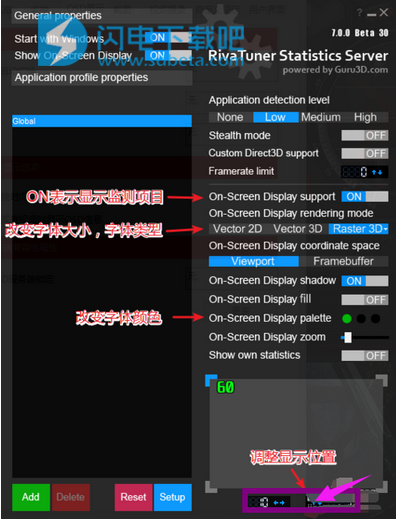MSI Afterburner是一款功能强大的微星显卡超频工具,顾名思义,就是帮助用户快速进行显卡超频,很多显卡爱好者都喜欢各种超频,从而将其性能彻底的释放出来,MSI Afterburner是一款比较受欢迎的超频工具,在监控电压和冷却设置的同时,使用户能够将系统的图形性能超出其通常的限制,从而有可能大大改善游戏体验。丰富的有用的工具和功能,运行后显卡监控模块就会自动自后台运行,当检测到3D程序运行时就会在屏幕上显示出相应的信息。不仅可以显示帧率,更能提供温度、GPU使用率、显存使用量等信息。在显卡调校、显卡监控和视屏摄录方面也算得上是佼佼者,本次小编带来最新中文版,有需要的朋友不要错过了!

安装破解教程
1、在本站下载并解压,双击MSIAfterburnerSetup460.exe运行,如图所示,语言默认简体中文

2、勾选我接受许可证协议中的条款,点击下一步

3、选择软件安装路径,点击下一步

4、安装完成, 退出向导,直接运行就是中文版

功能特色
1、将您的游戏推向新的高度
图形功能取决于系统的图形卡及其有限的速度。借助MSI Afterburner等超频设备,您可以将图形提升到一个新的水平。提高GPU的电压和时钟速度以及控制冷却风扇的速度是一件简单的事情。可以实时监控和维护所有关键硬件统计数据,以确保整体系统稳定性。当您通过屏幕显示玩游戏时,甚至可以监控这些统计数据。风扇可以设置为预定的速度曲线,提供对硬件温度的完全控制。另一个功能是能够通过一系列自定义皮肤根据您的喜好个性化该软件。
2、实现超越期望的表现
MSI Afterburner提供超出您通常期望的图形功能。通过其令人印象深刻的性能工具和监控功能,您可以在保持控制的同时将系统推向极限。它完全免费且使用起来相当简单。
3、显卡超频
打开AfterBurner主界面之后,显卡当前工作状态详尽的展现在我们眼前。主界面左侧为控制部分,可以对GPU电压,核心频率,显存频率和风扇转速(需硬件支持)等进行实时调节。而右边部分则是监控部分,可以实时显示核心频率,GPU温度,显存占用率等。
4、视频摄录
其实AfterBurner是有视频摄录的,在主界面点击settings即可看到相关的设置。软件提供了包括原始流在内的三种格式,适合不同要求及不同配置。经过实际测试,RTV1格式不仅压缩速度快,而且质量较高。可以代替fraps作为游戏录制软件使用。
使用方法
1、打开MSI Afterburner,点击齿轮形状的设置按钮
2、进入MSI Afterburner设定界面后,选择:
监控;
在”已启用的硬件监控图表“点击你想监控的项目,以帧率为例,使帧率项变成高亮的蓝色;
3、拉动页面到最底部,在”在OSD上显示“前的方框打勾;
要监测其他项目的话,就重复2和3(有点不人性化),最后点击确定。
4、如果要调整显示字体类型、颜色、显示位置等,选择:1.点击“OSD显示”, 2.选择“更多”
5、详细的调整项目参考下图
更新日志
MSI Afterburner 4.6.0
包括完整的RVII支持,包括超频(在之前的早期b15版本中缺失)。
现在,您可以使用<Tab>和<Shift> + <Tab>键选择曲线上的下一个/上一个点。此功能对于那些喜欢使用键盘<向上> / <向下>键来微调所选点频率偏移而不是用鼠标光标调整点的用户非常有用。我不确定你们中是否有人知道这一点,但我会提醒你们也可以按住<Ctrl>,同时使用<Up> / <Down>键微调频率偏移,跳转到最接近10MHz的频率值
现在,您可以按<Enter>键从键盘编辑选定的点频率偏移。或者,您可以按<Shift> + <Enter>指定绝对目标频率值,因此编辑器将自动计算所需的偏移量
略微改变了用于AMD实现V / F曲线编辑器的键盘控制界面。以前您可以选择P-State并使用<Up> / <Down>或<Ctrl> + <Up> / <Ctrl> + <Down>键或微调电压<Left> / <Right>来微调频率或<Ctrl> + <Left> / <Ctrl> + <Right>键。现在,使用<Up> / <Down>或<Ctrl> + <Up> / <Ctrl> + <Down>键调节频率和电压,并使用<PageUp> / <PageDown>键选择电压或频率键盘输入焦点。电压或频率键盘输入焦点现在由曲线上的选定点亮度突出显示。键盘输入焦点也会影响新的<Enter> / <Shift> + <Enter>功能,允许您以偏移或绝对形式键入目标电压或频率
与NVIDIA实现类似,现在您在AMD系统上拖动V / F曲线点时也可以按住<Alt>。这将导致整个曲线上/下移动,同时保留每个点的偏移
为电压/频率曲线编辑器添加了撤消/重做支持:
现在电压/频率曲线编辑器在编辑期间最多可以保存曲线的1024个最后状态,并允许您使用<Ctrl> + <Z>或<Ctrl> + <Y> / <Ctrl> + <Shift>撤消/重做更改+ <Z>键
应用曲线时,将撤消撤消历史记录,使用<F5>键强行重新读取硬件或在多GPU系统上切换到不同的GPU
记录的撤消/重做步骤数显示在编辑器窗口标题的方括号中
当从分离的监视窗口激活属性并且为其启用“始终在顶部”模式时,应用程序属性对话框窗口现在以最顶级样式显示
NVIDIA扫描仪组件已更新至最新版本,现在应解决NVML.dll问题